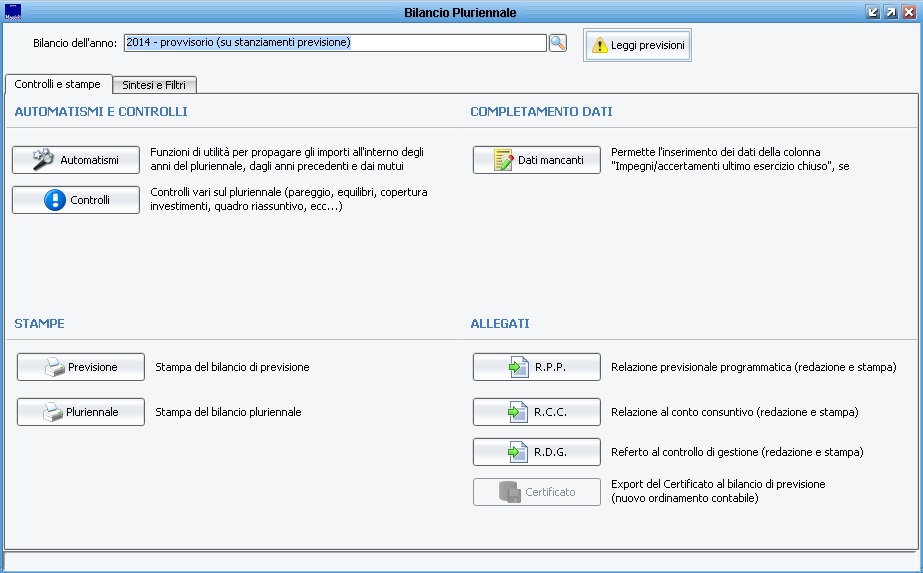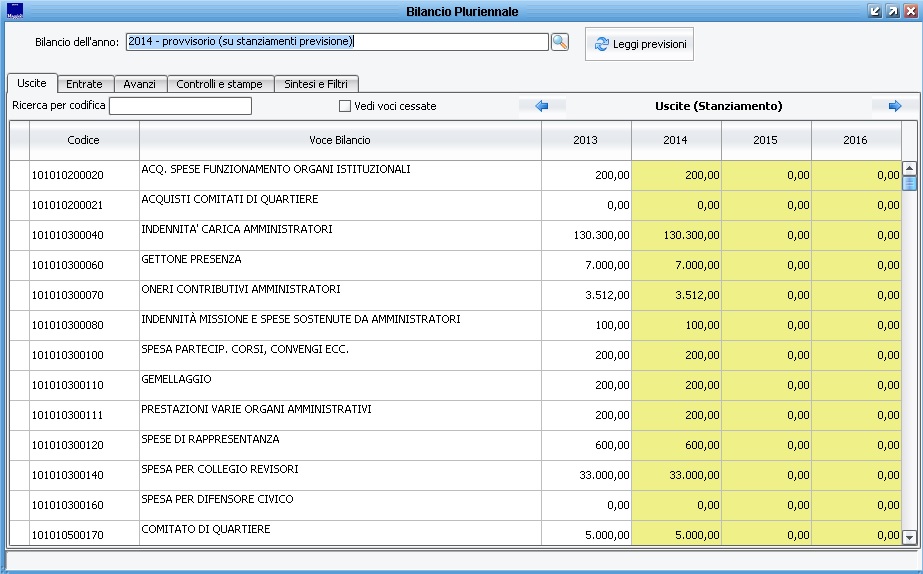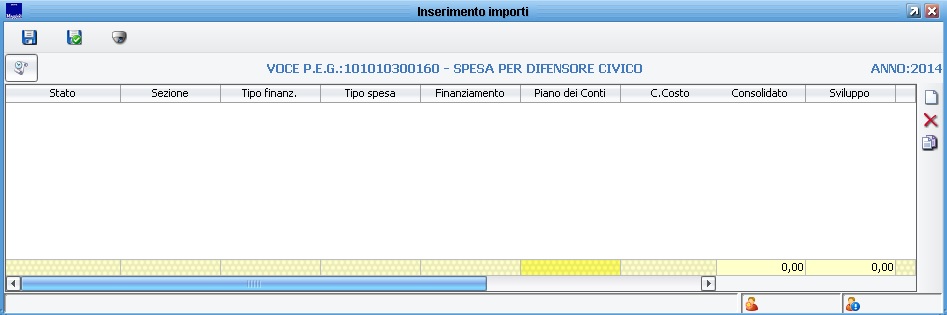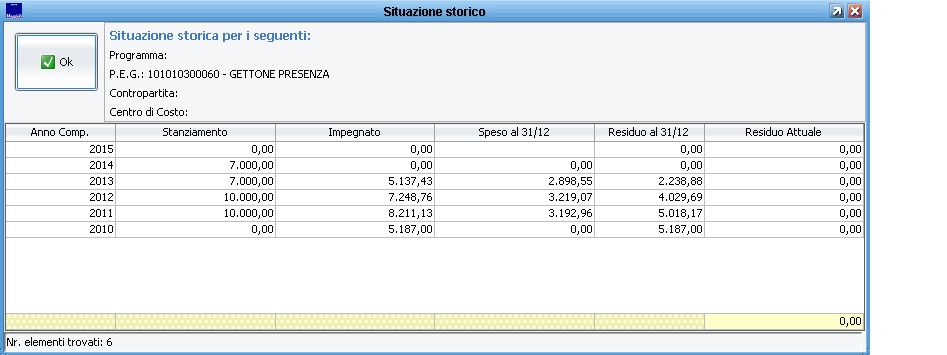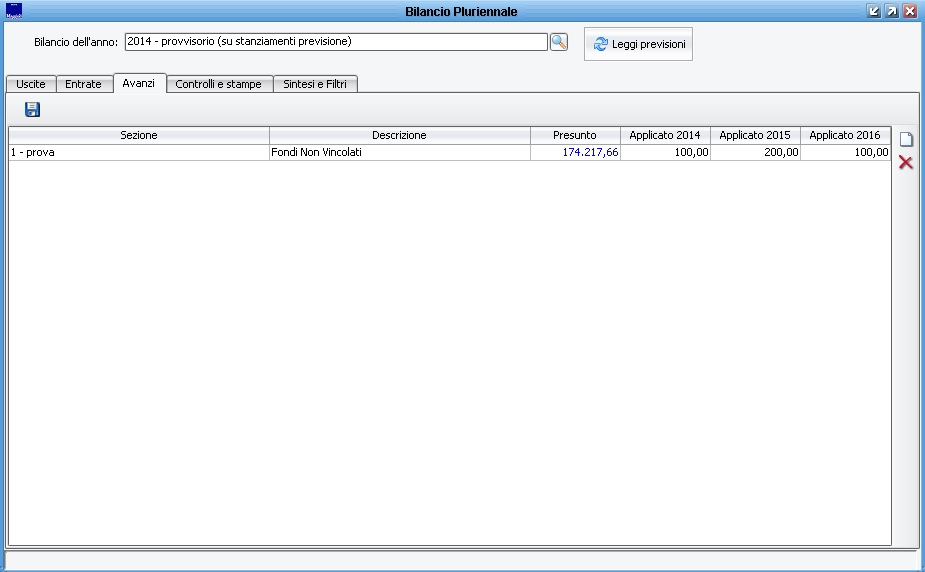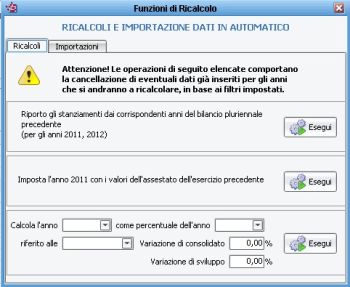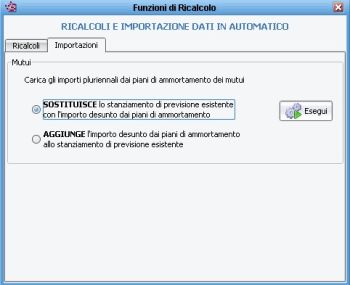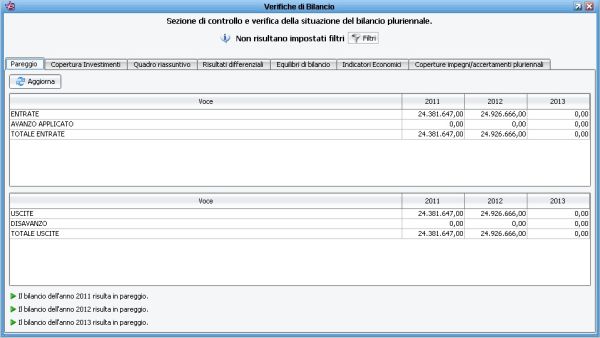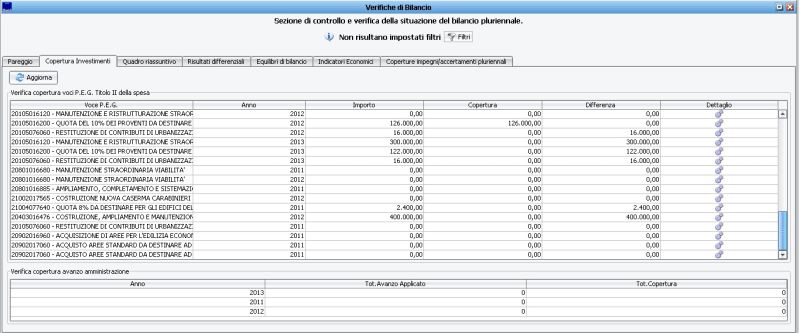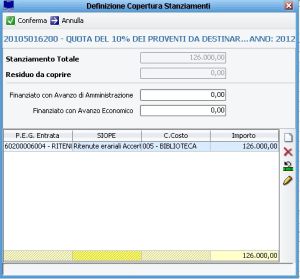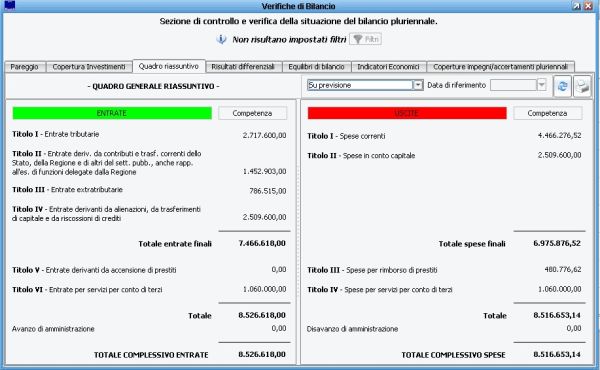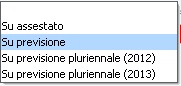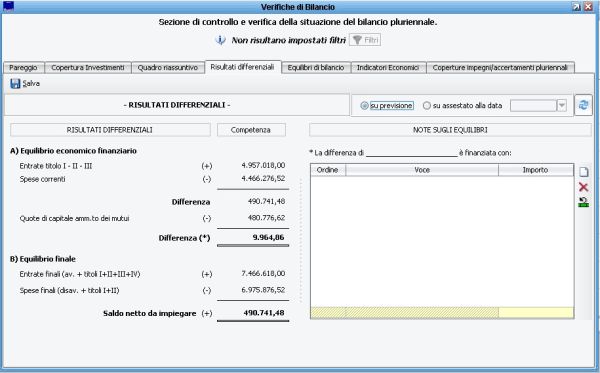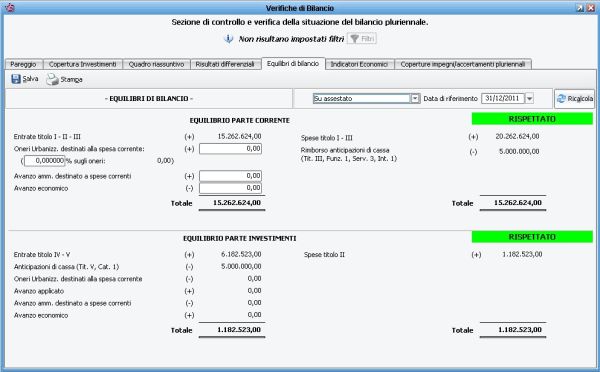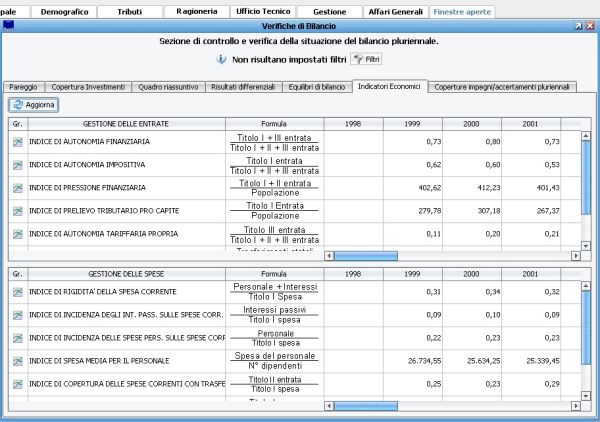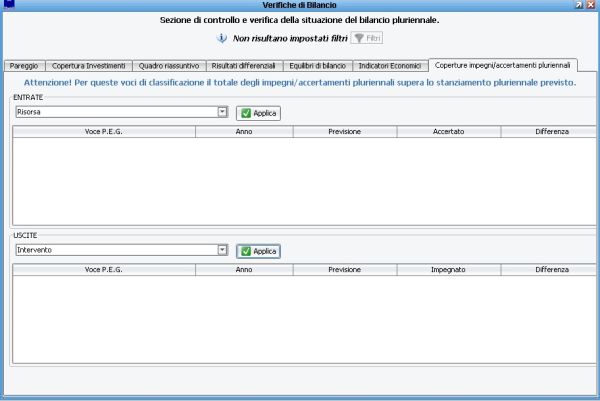Differenze tra le versioni di "Bilancio Pluriennale"
imported>Aiovene |
imported>Aiovene |
||
| Riga 34: | Riga 34: | ||
La successiva schermata Avanzi permette di specificare l'eventuale quota di avanzo destinata agli esercizi in stesura: è possibile aggiungere una riga facendo clic sul pulsante sul margine destro della schermata e inserire l'importo nella cella corrispondente. | |||
Per effettuare questa operazione è necessario che gli importi dell'avanzo dell'esercizio precedente siano stati correttamente impostati nella schermata di *[[FinCONAvanzo |Controllo dell'avanzo di amministrazione]] | |||
[[Immagine:previsione5.jpg]] | |||
Versione delle 14:25, 19 giu 2014
Stesura bilancio di previsione e pluriennale
Facendo clic sul menù Programmazione --> Bilancio pluriennale è possibile accedere alla stesura del bilancio di previsione e di quello pluriennale, effettuare le relative stampe e accedere alla compilazione della Relazione Previsionale e Programmatica e del Referto al Controllo di Gestione
Una volta selezionato l'esercizio desiderato nella parte superiore fare clic su "Leggi le previsioni" per caricare i dati: così facendo verranno caricati i capitoli di bilancio con i relativi importi oltre alla schermata dell'avanzo, dei controlli e della sintesi. In caso fossero presenti capitoli non associati a un programma viene visualizzato un messaggio di avviso e viene data la possibilità di effettuare l'associazione.
Per ogni capitolo di uscita e di entrata (ricercabile in base alla codifica) viene mostrato il valore dell'esercizio precedente e quelli dei 3 anni del pluriennale.
Per inserire un importo è sufficiente fare clic sulla cella desiderata e successivamente aggiungere una riga facendo clic sul pulsante "Inserisci nuova riga" sul margine destro della maschera. Gli altri due pulsanti invece rispettivamente eliminano la riga selezionata o danno la possibilità di copiarla in un altro esercizio.
Una volta inseriti almeno i dati indispensabili (Sezione, Programma e Importo) è possibile fare clic sul pulsante salva in alto a sinistra. E' possibile inserire più righe con tutte le combinazioni (contropartita, programma, centro di costo etc) desiderate.
Facendo invece clic sul pulsante Storico stanziamenti posto sul margine sinistro vengono mostrati i dati relativi agli esercizi precedenti con i rispettivi importi.
La successiva schermata Avanzi permette di specificare l'eventuale quota di avanzo destinata agli esercizi in stesura: è possibile aggiungere una riga facendo clic sul pulsante sul margine destro della schermata e inserire l'importo nella cella corrispondente.
Per effettuare questa operazione è necessario che gli importi dell'avanzo dell'esercizio precedente siano stati correttamente impostati nella schermata di *Controllo dell'avanzo di amministrazione
Automatismi
Nella schermata Controlli e Stampe , cliccando su automatismi si apre una scheda di funzioni che sono state create per facilitarre la compilazione del bilancio di previsione e pluriennale
Nella maschera ricalcoli, è possibile decidere se compilare il bilancio di previsione partendo dagli stanziamenti del pluriennale dell'anno precedente o dall'assestato nell'anno. Inoltre è possibile compilare i due anni del pluriennale come scostamento percentuale dei dati posti sul bilancio di previsione
Nella scheda importazioni si puo' decidere se e come gestire un automatismo sul caricamento degli importi pluriennali dei mutui, definendo se aggiungere la quota calcolata dal software allo stanziamento inserito nell'anno di pluriennale o se sostituire lo stanziamento preesistente con la quota calcolata dal software.
Controlli
Cliccando sul pulsante controlli si ottengono le schermate di riepilogo dei dati e di controllo degli stessi
Pareggio
La maschera pone nella parte alte il totale delle entrate dettaglaito sul pluriennale ed in quella bassa il totale delle uscite, in fondo alla maschere viene indicato in maniera semplice ed immediata se vi e' pareggio nei tre anni fra entrate ed uscite.
Copertura Investimenti
Da questa maschera e' possibile, cliccando sulla riga dell'investimento, accedere alla maschera di dettaglio dove e' possibile inserire i capitoli dell'entrata con relativa quota di copertura dell'investimento ed eventuali coperture effettuate con avanzo di amministrazione
Quadro Riassuntivo
Il Quadro generale riassuntivo di entrat e spese, esprime la situazione di bilancio e puo' essere calcolato su assestato alla data o su anno di previsione e per ogni singoloa nno del pluriennale.
Risultati Differenziali
Il quadro riassuntivo dei risultati differenziali consente di compilare il relativo allegato al bilancio di previsione , andando ad inserire nel riquadro i dettagli con cui viene finanziata una eventuale differenza
Equilibri di Bilancio
La maschera degli equilibri di bilancio permette, dopo aver inserito eventuali quote di oneri o di avanzo applicato in parte corrente di controllare se il bilancio e' in equilibrio.
Indicatori Economici
Al fine di ottenere in automatico il maggior numero di valori dal programma, occorre compilare , all'interno del menu' degli esercizi contabili, i dati di popolazione e dipendenti. Il programma calcolera' tutti gli indicatori e conomici ma è sempre possibile inserire o modificare un dato manualmente.
Coperture Impegni/Accertamenti Pluriennali
In questa maschera e' possibile collegare i capitoli degli investimenti con i capitoli dell'entrata che ne danno copertura-
Gestione delle proposte di bilancio
Per informazioni sulla gestione delle proposte di bilancio clicca sul seguente collegamento: "Gestione delle proposte di bilancio"